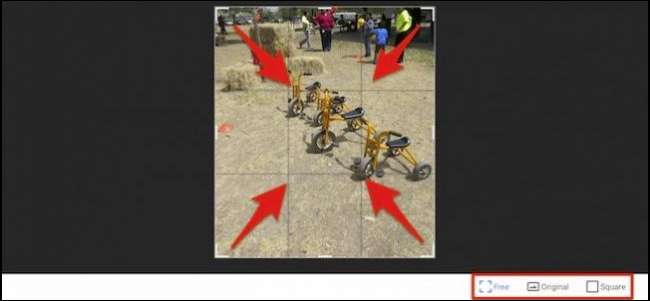
Gli smartphone sono una tecnologia di diffusione quasi perfetta. Scatta una foto e pochi tocchi dopo, è su Internet. Prima di farlo, tuttavia, puoi dedicare alcuni istanti a correggere le tue foto con ritagli, regolazioni del colore e miglioramenti
Android ha una serie abbastanza decente di opzioni di modifica, il che significa che puoi davvero distinguere le tue foto se vuoi prenderti il tempo per sperimentare. E noi vogliamo stress: si tratta tanto di sperimentare quanto di sapere cosa si vuole fare. C'è molto che puoi fare con le tue foto, quindi è una buona idea passare un po 'di tempo a scherzare e vedere dove ti porta la tua creatività.
RELAZIONATO: 18 cose che potresti non sapere che Google Foto può fare
La maggior parte delle versioni di Android da Lollipop dovrebbe venire con il nuovo Google Foto app. In caso contrario, puoi scaricarlo dal Play Store: è quello che consigliamo per modificare le tue foto. Ha una serie piuttosto ampia di controlli di modifica e alcune altre caratteristiche davvero interessanti .
Quando apri la tua foto con l'app Foto, vedrai tre pulsanti nella parte inferiore. Tocca la matita per modificare.
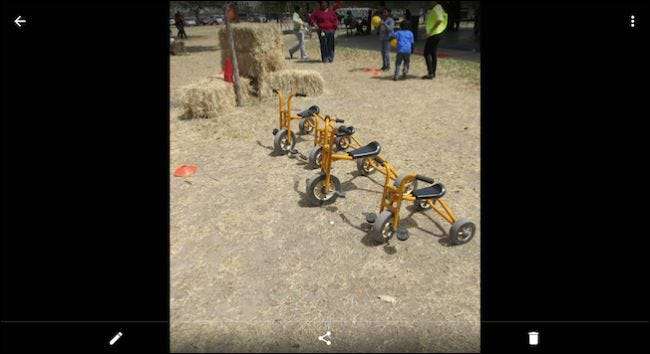
I controlli sono disposti lungo il fondo. C'è una funzione di correzione automatica della bacchetta magica, che è utile per le correzioni con un solo tocco di colore, luminosità e contrasto. Ritaglia e ruota sono controlli separati.
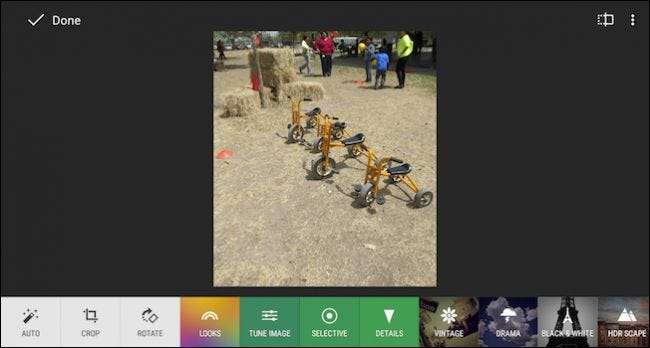
I controlli di ritaglio funzionano trascinando verso l'interno dai bordi o dagli angoli. In basso a destra, puoi scegliere il ritaglio libero o vincolarlo a un quadrato.
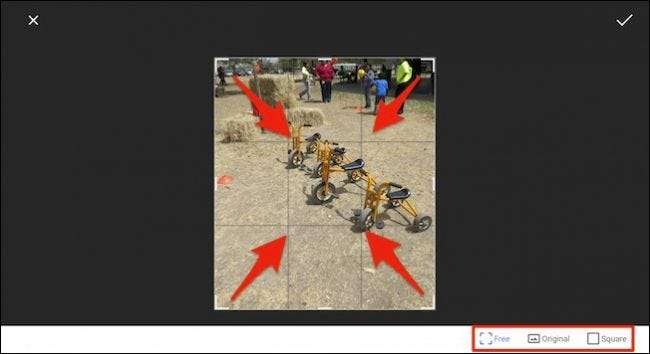
Ci sono anche alcuni "look" (ovvero filtri) che puoi sfogliare per modificare l'aspetto di una foto. Ogni volta che vuoi confrontare il nuovo look con l'originale, tocchi il rettangolo con l'icona della linea verticale (indicata dalla nostra comoda freccia rossa).
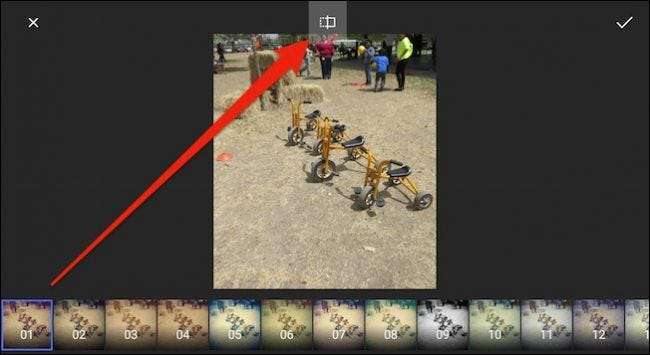
Per annullare le modifiche, tocca la "X". Per applicarli, tocca il piccolo segno di spunta.
Con molte delle opzioni di modifica come "Tune Image" e "Selective", puoi scegliere diversi controlli facendo scorrere il dito verso l'alto o verso il basso, quindi far scorrere il dito verso sinistra o verso destra per regolare il controllo selezionato.
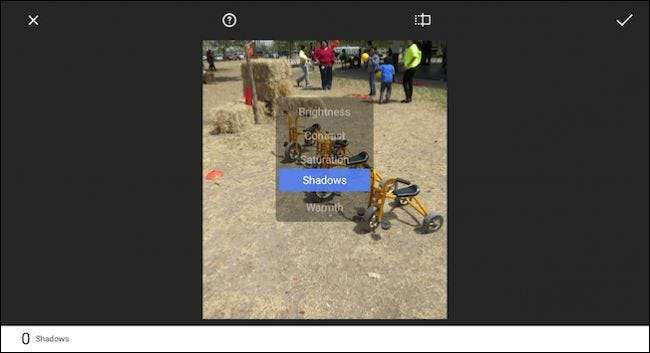
Ricorda, puoi facilmente confrontare le tue modifiche con l'originale tenendo premuto il pulsante originale in alto. Se tocchi il pulsante della guida (cerchio con il punto interrogativo), Foto ti mostrerà come utilizzare ciascuna funzione.
L'app Foto di Android ha anche alcuni effetti con cui puoi giocare (Vintage, Drammatico, Bianco e nero, ecc.) E puoi aggiungere cornici.
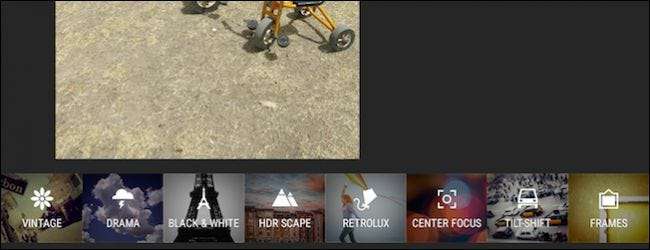
Nota in questo esempio, abbiamo selezionato l'effetto "Tilt Frame", che puoi trascinare e modificare a tuo piacimento. Nell'angolo in basso a destra, tocca il pulsante "Stile" in modo da poter scegliere stili diversi all'interno di ogni effetto.
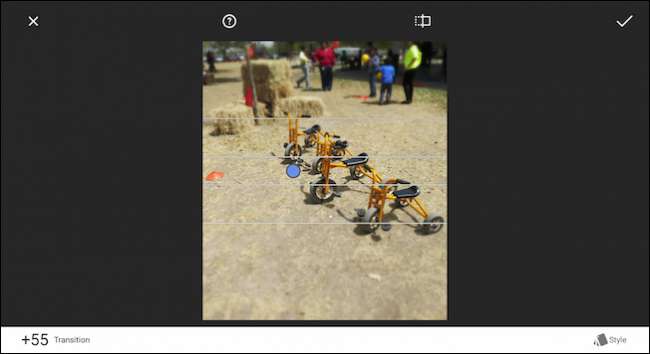
C'è molto con cui giocare e, di nuovo, incoraggiamo la sperimentazione. Se cambi idea puoi sempre tornare indietro. Per fare ciò, tocca i tre punti nell'angolo in alto a destra e scegli "Ripristina" dall'elenco.

Se non hai Google Foto, ad esempio se stai ancora utilizzando un vecchio telefono Android, potresti comunque avere un visualizzatore e un editor di foto integrati, come l'app Galleria originale. La Galleria ha alcune delle stesse funzioni di modifica, che possono essere aperte toccando il pennello.
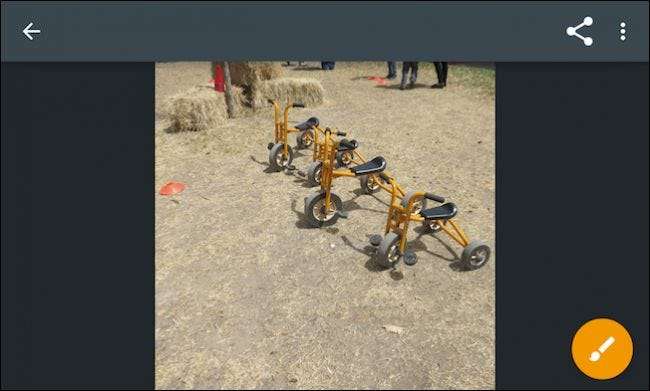
E, come con le nostre due app "Foto", hai tutti gli stessi tipi di funzioni e controlli a portata di mano.
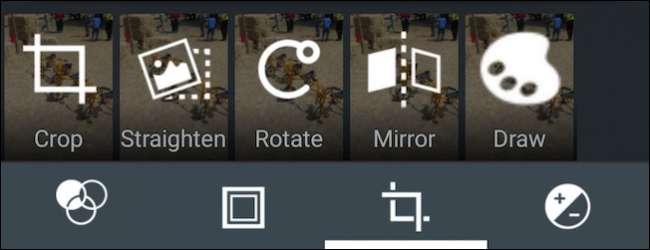
Detto questo, se stai utilizzando una versione modificata di Android come una variante Samsung, l'app per le foto sul tuo dispositivo potrebbe essere molto diversa. Non preoccuparti, dovrebbe avere tutti questi controlli di modifica e forse anche alcuni di più. Ma consigliamo vivamente Google Foto per le sue funzionalità di modifica e il backup automatico delle foto. Non puoi davvero sbagliare.







